1、Lark电脑版支持通过设置切换浅色、深色或跟随系统主题;2、用户可在外观选项中直接选择主题模式,实时生效;3、选择“跟随系统”时,需在Windows个性化颜色中设置深色或浅色以同步Lark界面;4、企业账号可能受管理员策略限制,需确认权限方可自定义主题。

如果您希望调整Lark电脑版的界面外观,使其更符合个人审美或使用习惯,可以通过更换主题来实现界面的个性化设置。以下是具体的操作步骤:
本文运行环境:联想ThinkPad X1 Carbon,Windows 11
Lark电脑版提供基础的深色和浅色两种主题模式,用户可根据环境光线选择更适合的显示风格,以减少视觉疲劳。
1、打开Lark电脑客户端并登录账号。
2、点击左上角的头像或设置图标,进入“设置”菜单。
3、在设置页面中找到“外观”或“主题”选项。
4、在主题模式中选择“浅色”、“深色”或“跟随系统”。
5、选择后界面将立即刷新,应用新的显示模式。
当Lark设置为“跟随系统”主题时,其界面颜色会根据操作系统的主题自动切换,因此可通过更改系统外观来间接控制Lark主题。
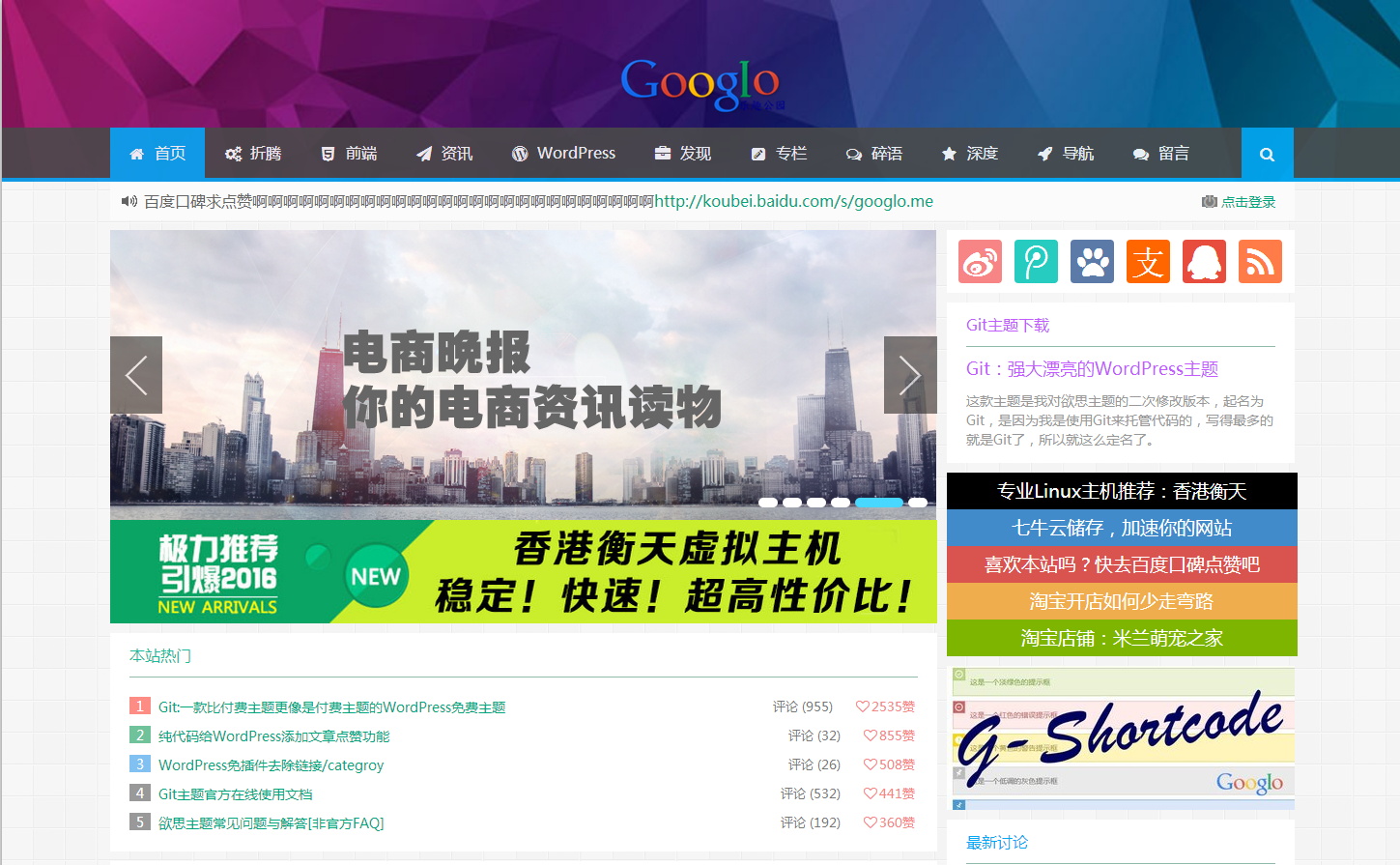
Git主题自发布以来,云落大神一直在不懈更新,之前zhutihome就发布过一个旧版本的git主题。但是旧版本少了很多功能,尤其在新版支持自动更新后,我觉得有必要将最新版的主题重新分享出来给大家了。 主题特点 兼容 IE9+、谷歌 Chrome 、火狐 Firefox 等主流浏览器 扁平化的设计加响应式布局,兼容电脑、和各个尺寸手机的完美访问 主题设置面板新增多种广告位,PC端和移动设备各
 293
293

1、进入Windows系统的“设置”应用。
2、选择“个性化”选项,然后点击“颜色”。
3、在“选择颜色”下拉菜单中,切换为“深色”或“浅色”。
4、返回Lark客户端,确认界面已根据系统设置完成主题变更。
在企业账号环境下,Lark的主题设置可能受到管理员策略限制,导致无法自由更改主题,需确认是否被统一策略管控。
1、联系企业IT管理员,确认是否启用了强制主题策略。
2、若策略锁定,需申请权限或等待策略调整后方可更换主题。
3、在未获得权限时,界面将无法保存自定义主题设置。
以上就是Lark电脑版主题怎么更换_Larkpc版界面主题个性化设置的详细内容,更多请关注php中文网其它相关文章!

每个人都需要一台速度更快、更稳定的 PC。随着时间的推移,垃圾文件、旧注册表数据和不必要的后台进程会占用资源并降低性能。幸运的是,许多工具可以让 Windows 保持平稳运行。

Copyright 2014-2025 https://www.php.cn/ All Rights Reserved | php.cn | 湘ICP备2023035733号